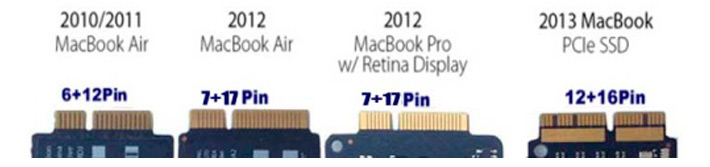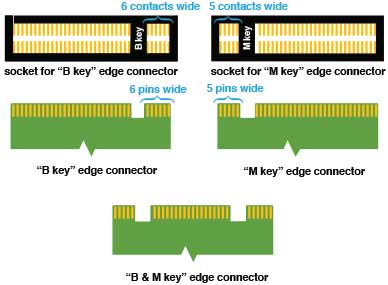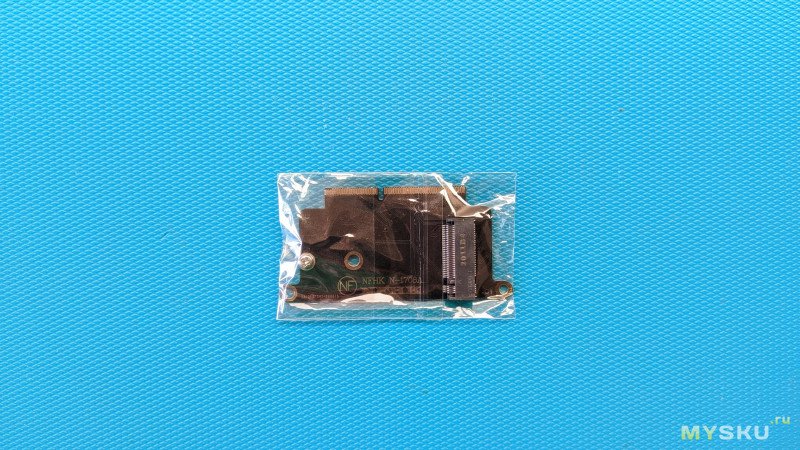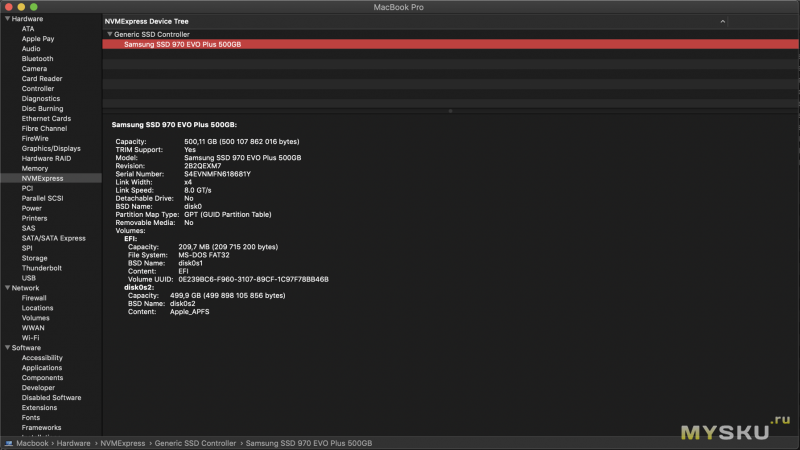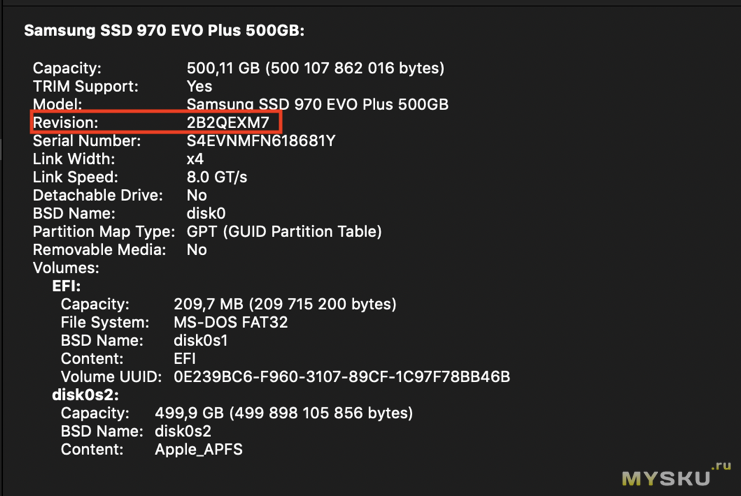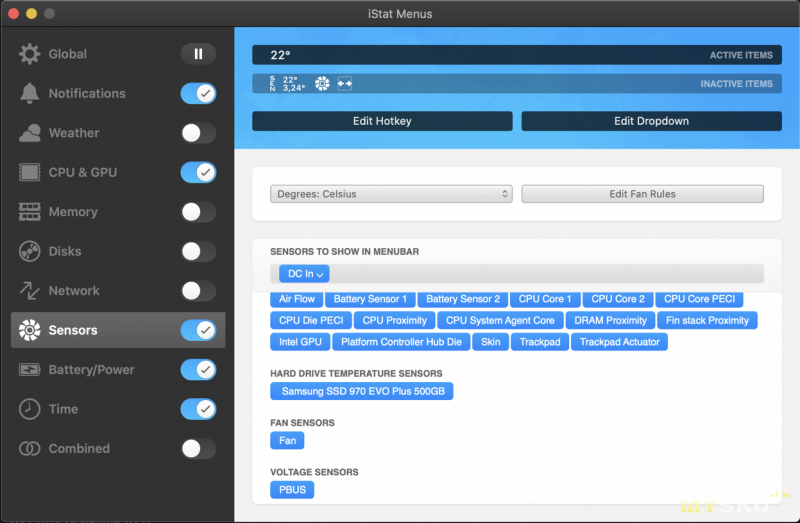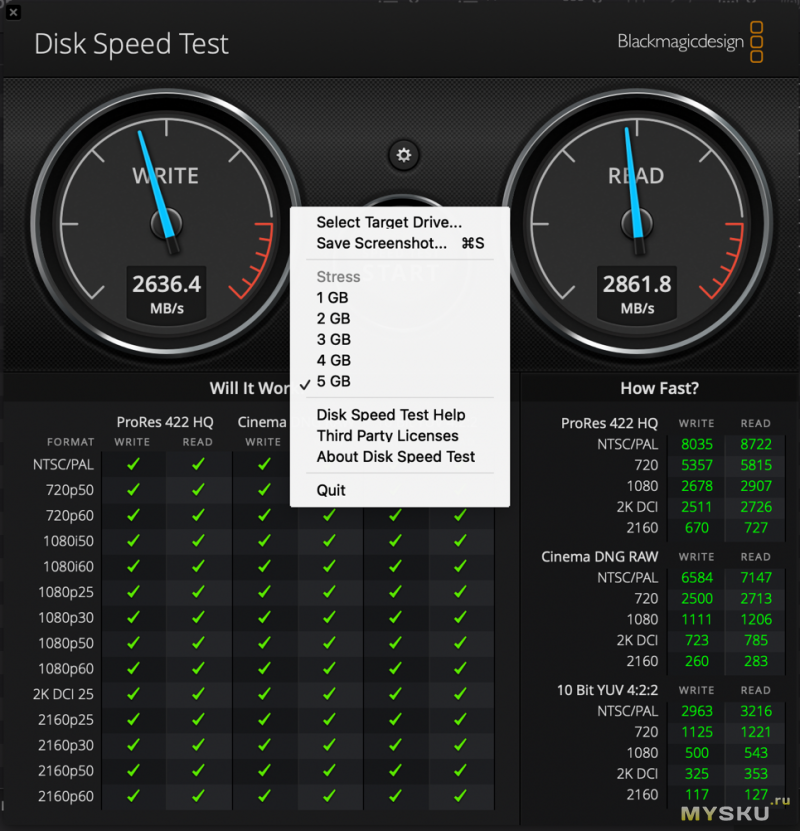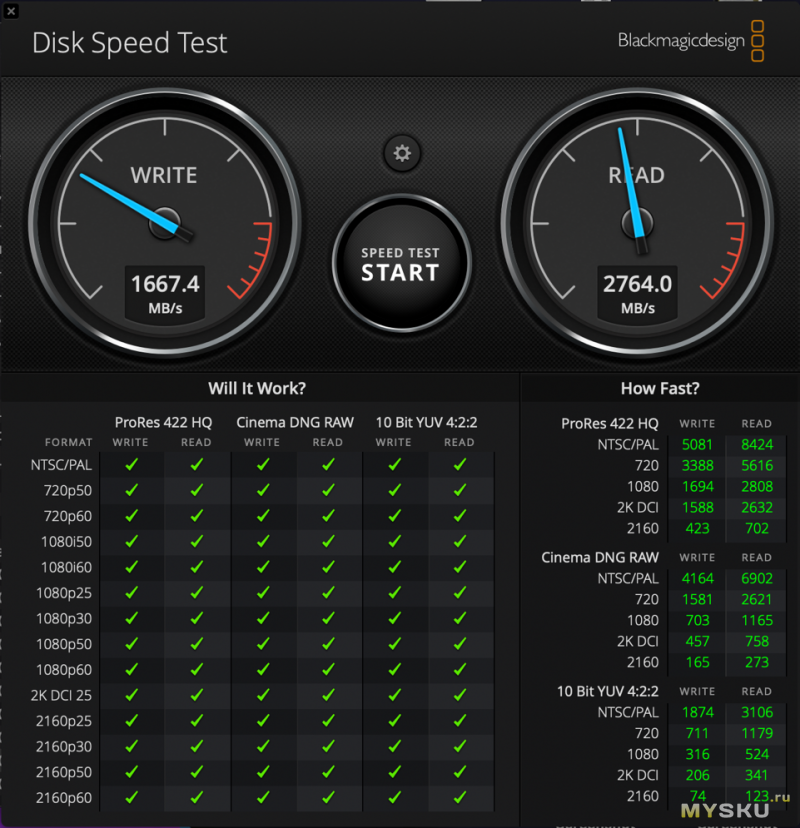Оригинальные SSD для Macbook и iMac. Какие бывают проблемы с переходниками и конвертерами.
Во всех новых маках устанавливаются SSD проприетарного форм-фактора, который внешне очень напоминает M.2, но и они различаются в зависимости от года выпуска и модели. Давайте разбираться можно ли их заменить на диски сторонних производителей.
Из своего опыта могу сказать что особых проблем с заменой обычных HDD на SSD не возникает на MacBook Unibody, MacBook Pro Unibody, всех Mac mini и iMac вплоть до 2015 года. Сюда прекрасно устанавливаются SSD накопители формата 2.5 дюйма, благодаря чему апгрейд получается весьма бюджетным. Единственное с чем можно столкнуться, это активация поддержки TRIM на старых версиях Mac OS X, а как это побороть рассказывал вчера.
С MacBook Air, прошками с дисплеем Retina (начиная с 2012 года) и свежими iMac (за исключением младших моделей) ситуация иная — тут устанавливаются SSD проприетарного форм-фактора, который внешне очень напоминает форм-фактор M.2. Во первых такие накопители стоят сильно дороже, а во вторых их еще фиг найдешь у нас в продаже. Ситуация усугубляется еще и тем, что они в свою очередь тоже различаются в зависимости от года выпуска и модели MacBook.
В идеале, при апгрейде Macbook лучше ставить оригинальные SSD от Apple большего объема, пусть они и сильно дороже, но это в идеале. Если же брать накопители сторонних производителей, то мой выбор остается за Samsung или Intel, по той простой причине, что комплектующие этих производителей ипользует и сама Apple. Проблем с ними еще никогда не возникало и они не провоцируют зависания системы.
В природе существуют и альтернативные накопители в проприетарном форм-факторе у Transcend (например JetDrive 820) и OWC Aura Pro, которых я не разу не видел в свободной продаже, впрочем как и оригинальных от Apple.
Конечно, кто хочет, тот всегда найдёт. Можно конечно тянуть запчасти из-за бугра, к примеру с сайта iFixit, но доставка к нам будет стоить конских денег, проще и дешевле заказывать на русскоязычном ЁПТИБЕЙ (youroptibay.ru). Вот ссылка на страничку с SSD дисками для MacBook, MacBook Pro и iMac. Это не реклама, так для ознакомления. Там же увидите и переходники для стандартных M.2 SSD в проприетарный яблочный формат, которых полно в продаже.
Какие бывают проблемы с переходниками и конвертерами M.2 SSD
Казалось бы вот оно решение — дешево и сердито. Однако с переходниками и конвертерами тоже далеко не всё шоколадно. Во-первых следует знать что SSD диски одного форм-фактора M.2 могут иметь разные интерфейсы PCIe или SATA, причем внешне они никак не различаются, но для их работы используются разные переходники. Поэтому, прежде чем определяться с выбором SSD и нужным переходником, стоит выяснить, какой именно интерфейс используется в вашем маке. Кроме того сам накопитель должен иметь ключ подключения M или универсальный B&M, но не ключ B (специальная прорезь на интерфейсе разъема M.2).
До середины 2013 года использовался интерфейс SATA, SSD более свежих моделей Macbook работают по протоколу PCIe. Это довольно грубое разделение, так как существуют и переходные модели, потому лучше заранее уточнить данный момент.
Во-вторых можно промахнуться с размерами самого SSD накопителя, так что он физически может не влезть в выделенное для него место, либо будут проблемы с тем как его зафиксировать — крепить на скотч не самая лучшая идея.
Кроме всего прочего, могут возникнуть некоторые проблемы с определением диска системой и с режимом гибернации (ноутбук может не выходить из сна). На любимом многими алиэкспрессе, у похожих переходников прямым текстом указано что следует отключать режим гибернации.
Судя по форумам, что-то улучшилось в этом вопросе на последней версии Mac OS High Sierra. Однако сам не проверял, врать не буду — личного опыта с установкой дисков форм-фактора M.2 через переходники на Mac не проводил. Если среди моих читателей найдутся такие энтузиасты, буду рад если они отпишутся в комментариях с конкретными рабочими конфигами.
Если считаете статью полезной,
не ленитесь ставить лайки и делиться с друзьями.
Источник
Адаптер для установки NVMe накопителя в Macbook Pro 13 (2016-2017)
Apple делает хорошие продукты, хоть и ведутся нескончаемые споры по этому поводу. Но, с чем наверное согласится каждый — жадности этой компании никогда не перестаешь удивляться.
Покупая MacBook Pro 13 2017, было решено брать самую простую версию с SSD 128 Гб, в надежде в будущем поменять на накопитель большего объема. Apple использует проприетарный разъем для своих SSD, а их накопители стоят неприличных денег.
Мне пришлось очень долго ждать, когда же наши друзья из Китая наконец-то сделают адаптер для установки сторонних NVMe SSD для моей модели ноутбука.
В данном обзоре как раз представлен такой адаптер. Правда он рассчитан на габарит m.2 2230 и 2242. Поэтому для того, чтобы установить в Macbook, с его помощью, достойный NVMe формата 2280, придется немного «колхозить», другое слово тут не подобрать. Хорошо хоть без синей изоленты ).
Macbook Pro с SSD объемом 128 Гб мне удалось пользоваться около 2 лет. Данный ноутбук используется как рабочий: почта, офисный пакет, немного Autocad и прочего легкого прикладного ПО. До MacBook Pro 2017 у меня был MacBook mid-2010, тоже с SSD 128 Гб, и дополнительным HDD 1 Тб в Optibay, на котором хранились бэкапы, медиафайлы и образы виртуальных машин. Поэтому я без проблем перешел на такой же объем системного диска, а HDD 1 Тб перенес во внешний бокс.
Но со временем, в ходе привычной работы, диск стал еще больше набиваться рабочими файлами, которые нужны всегда под рукой, и подошло время переходить на больший объем диска.
Apple любители проприетарных разъемов, но для предыдущих поколений макбуков всегда были доступны переходники под стандартный m.2 разъем, с помощью которого можно было поставить любой понравившийся SSD.
А вот в MacBook 2016-2017 (без тачбара) SSD стал вообще причудливой формы, и переходников для него долго не было. Получилось, что SSD съемный, но поставить в ноутбук можно только другой SSD от Apple. В макбуках следующих поколений накопитель уже не поменять, всё распаяно на логической плате.
Подробно про проприетарные разъемы SSD от Apple можно почитать по следующим ссылкам:
Казалось бы, куда проще купить SSD от Apple! Но мне становится не по себе, когда NVMe накопитель объемом 512 Гб от Intel или Samsung стоит 120$, а 512 Гб от Apple — 320$. Какое-то надувательство.
Со стоимостью Macbook как устройства я смирился, там в стоимости заложен дизайн, материалы, технологии, операционная система, со всем этим очень комфортно, нравится — плати.
10 лет ежедневной работы, с установкой и деинсталяцией кучи софта, и без единой переустановки системы за все 10 лет, только обновление на новые версии и зеркалирование SSD при переходе на новую макбук.
Но накопитель, это же просто железка, как и у других, здесь у Яблочников нет никаких уникальных функций и преимуществ. Просто жадность.
Наконец в этом году появились адаптеры под Gen.5A разъем SSD для MacBook Pro 13 2016-2017.
Сразу же заказал.
Приходит адаптер в простом прозрачном пакетике:
Плата черного цвета, под общую стилистику внутреннего мира макбука:

Адаптер рассчитан на самые мелкие габариты m.2 SSD — 2230 и 2242. Брендовые NVMe накопители таких размеров найти затруднительно, что-то есть у Toshiba (TOSHIBA BG4), но купить не просто. Люди заказывают SSD Sabrent с Amazon, но по отзывам скорости чтения/записи уступают штатному накопителю, и бывают проблемы с повышенным расходом батареи в режиме сна, а также проблемы с запуском ноутбука с подключенным кабелем питания.
Поэтому решил рискнуть и взять проверенный экземпляр SAMSUNG 970 EVO PLUS, 500 Гб, формата 2280. Он значительно выходит за рамки проектных размеров, поэтому придется что-то придумывать:
Примеряем новый накопитель в адаптер, видим, что нам мешает резьбовая втулка крепления малогабаритных SSD:
Поэтому быстро выламываем эту втулку плоскогубцами:
Снова примеряем, как сидит накопитель в адаптере без втулки:
Перед началом работ по замене накопителя я сделал зеркало текущего SSD на внешний HDD с помощью Дисковой утилиты, для последующего переноса всей системы на новый накопитель.
Вскрываем подопытный ноутбук и отключаем питание от батареи:


Убираем стикер, откручиваем и вытаскиваем из разъема штатный накопитель Apple:

Устанавливаем и прикручиваем наш новый адаптер:
И смотрим как будет себя чувствовать новый SSD от SAMSUNG:
Плата нового накопителя немного ложится одним углом на теплоотвод ЦП, и перекрывает собой несколько деталей на главной плате:
Поэтому я решил дополнительно изолировать нижнюю часть накопителя каптоновым скотчем, мало ли где произойдет нежелательный контакт, будет очень обидно:
Устанавливаем наш новый SSD на место и фиксируем его тем же каптоновым скотчем:
Подключаем питание от батареи и собираем:
Предварительно подготовив загрузочную USB-флешку с Macos Catalina, загрузился в режиме восстановления, отформатировал новый SSD и выполнил зеркалирование с внешнего HDD на новый накопитель.
Загрузка системы прошла успешно, вот как новый SSD Samsung 970 Evo Plus опознан в системе:
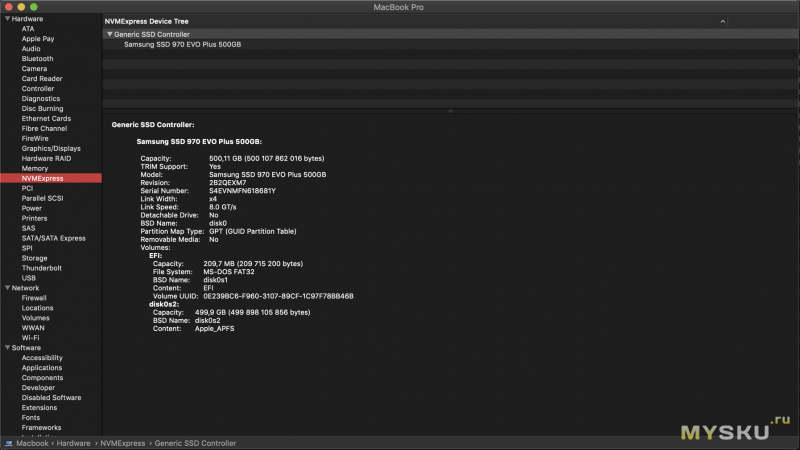
На SSD была уже последняя версия прошивки 2B2QEXM7, в случае наличия более старой версии, пришлось бы искать внешний бокс для NVMe дисков и обновлять прошивку SSD на ПК с Windows. На предыдущих прошивках есть проблемы с режимом глубокого сна и загрузки на Macos.
В iStat Menus появился новый температурный датчик для нового SSD, с помощью которого можно отследить, как себя чувствует новый накопитель в стесненных условиях:
Вот 30-дневный график температуры накопителя в условиях ежедневной работы, максимум в районе 53 град.:
Ну и конечно тесты скорости чтения/записи в программе Blackmagic Disk Speed Test.
Замер скорости на только что запущенном SSD c отзеркаленной системой:
А вот уже показатели после 15 дней активной работы:
Я не занимаюсь активно обработкой больших объемов информации и тяжелых файлов, поэтому не могу сказать, насколько изменилась, или не изменилась скорость работы и передачи данных, по сравнению со штатным накопителем.
Что точно изменилось, так это отзывчивость системы, так как старый SSD 128 Гб у меня был почти полон, что жутким образом сказывалось на самочувствии ОС.
После замены открылось второе дыхание, и плюсом отпали все проблемы, связанные с постоянным контролем оставшегося свободного места на диске. Теперь я могу спокойно разместить все необходимые рабочие файлы, а также иметь всегда под рукой даже редко используемые, но периодически требуемые данные.
Нет никаких проблем с запуском, выходом из глубокого сна и чрезмерным энергопотреблением в режиме глубокого сна, как это иногда наблюдается у некоторых пользователей данных адаптеров с отдельными производителями SSD.
У некоторых пользователей даже были трудности с SAMSUNG 970 Evo Plus, но возможно это проблема старой прошивки.
Дополнительную информацию по применению данных адаптеров, и по опыту работы людей с накопителями других производителей в Macbook Pro 2016-2017, можно получить по следующим ссылкам на форумы:
А также цикл видео, посвященный этой тематике от азиатского блогера Leo Everyday Tech
Адаптер меня очень порадовал, отличная возможность избежать дорогостоящей покупки SSD от Apple, и приобрести то, что хочешь или можешь себе позволить. Да, немного колхозно выглядит, но, в случае приобретения стоящего накопителя габаритов 2230 или 2242, всё будет вполне достойно.
Источник
ТОП-5 Лучшие внешние диски для Mac в 2021 году
Это рейтинг лучших внешних накопителей для MacBook, iMac, Mac Pro и Mac mini.
Заполнить диск на вашем компьютере с macOS не так уж сложно, и именно здесь подходят лучшие внешние жесткие диски (HDD) и твердотельные накопители (SSD) для Mac: эти подключаемые диски мгновенно добавляют гигабайты дополнительного хранилища, давая много места для ваших фотографий, видео, музыки, подкастов и все остальное, что вы хотите сохранить. Это факт.
У вас также есть огромный выбор — от небольших портативных накопителей, которые можно уместить в кармане, до здоровенных устройств, которые занимают значительный объем рабочего места и могут передавать файлы на любой компьютер в вашей локальной сети.
Вы увидите два типа технологий, упомянутых ниже — первый HDD (жесткий диск), который представляет собой обычную, более медленную механическую технологию. Они не могут конкурировать по скорости передачи, но дают вам много возможностей за небольшие деньги. Также есть SSD (твердотельный накопитель), более быстрая технология хранения без движущихся частей для тех, кто не против доплатить.
Как мы отмечаем в рейтинге лучших твердотельных накопителей, эти диски предлагают на порядок более высокие скорости, чем обычные жесткие диски. Безумная скорость — это еще не все, в дополнительном хранилище емкость часто является самым важным, поэтому очень важно понимать, какой продукт лучше всего подходит для нужд пользователя.
При таком большом количестве марок и моделей найти лучший внешний диск для Mac может быть непросто. У всех разные потребности, и правильный диск для вас зависит от того, как вы собираетесь его использовать, что вы собираетесь хранить на нем, сколько вы готовы потратить и ряд других факторов.
Но паниковать не стоит, потому что наше руководство по покупке расскажет вам все, что вам нужно знать: мы выбрали самые лучшие внешние диски для компьютеров Mac, которые можно купить, и объяснили, что делает каждый из них таким хорошим.
Источник